Halo Pebisnis,
Pada kesempatan kali ini kami akan membahas mengenai Cara Memotong Hutang dengan Piutang Beecloud 3.0. Fitur ini memudahkan apabila ada supplier Anda yang memiliki hutang ke toko Anda. Tetapi supplier tersebut juga sebagai customer Anda untuk mengambil barang. Pada saat bersamaan Anda ingin memotongkankan hutang ke supplier tersebut dengan piutang yang ada di toko Anda atas supplier tersebut.
Berikut ini langkah-langkah cara memotong hutang dengan piutang Beecloud 3.0 :
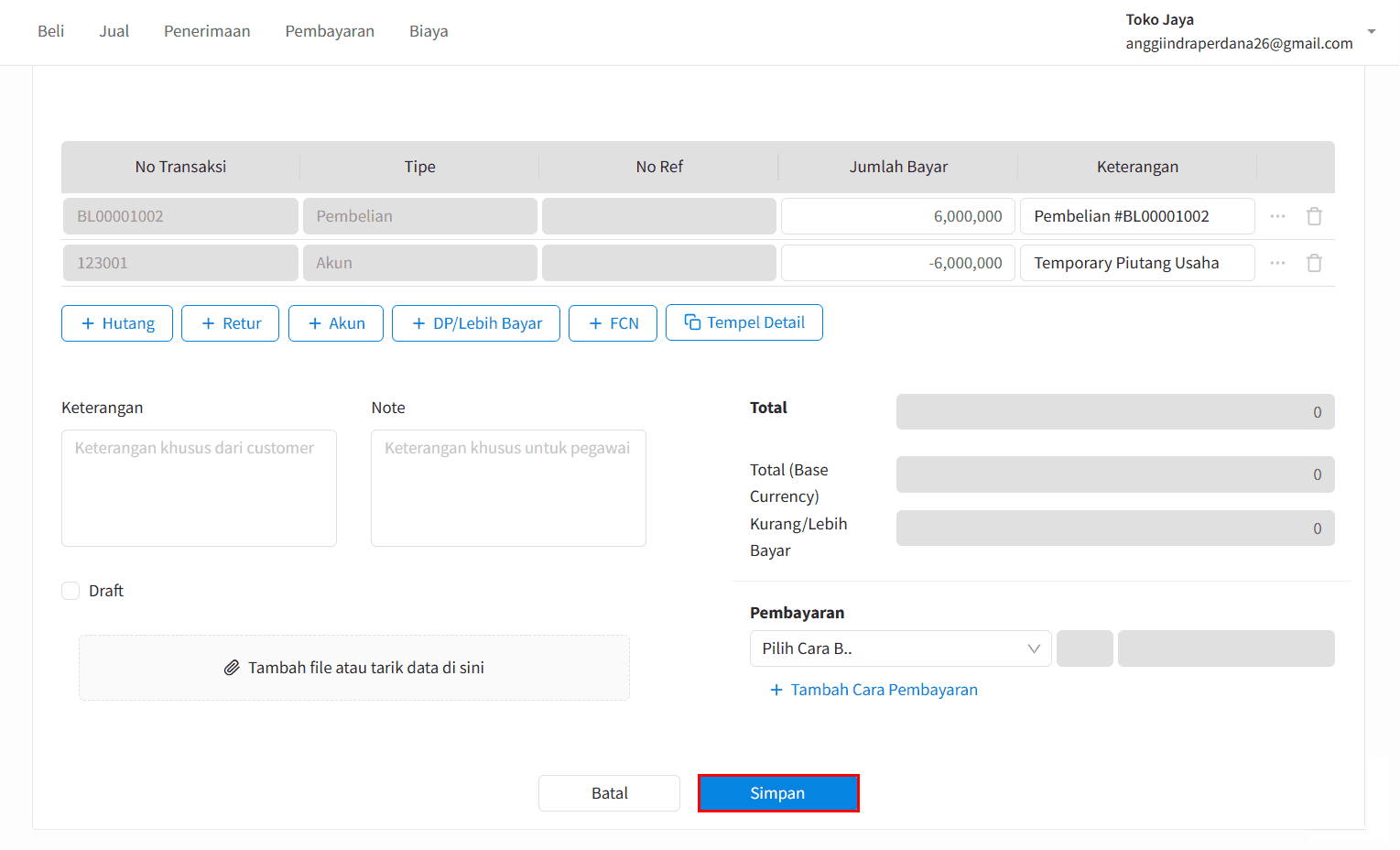
Gambar 23. Klik Simpan

